La connectivité Wi-Fi est une fonctionnalité intégrée dans la majorité des ordinateurs portables. Pour les ordinateurs de bureau, un adaptateur Wi-Fi USB, souvent appelé dongle, peut être utilisé à la place d’une connexion filaire. Une fois configuré, votre ordinateur peut localiser et se connecter aux réseaux Wi-Fi disponibles. Cependant, de nombreux utilisateurs rapportent un problème : la liste des réseaux disponibles affiche un message indiquant qu’aucun réseau Wi-Fi n’a été trouvé, même lorsqu’au moins un réseau devrait être détectable. Si vous rencontrez cette difficulté en essayant de vous connecter à Internet sur votre PC Windows 10, nous sommes là pour vous aider. Ce guide exhaustif vous proposera des solutions pour résoudre le problème de l’absence de réseaux Wi-Fi détectés sous Windows 10. Poursuivez votre lecture !
Résoudre l’absence de réseaux Wi-Fi détectés sous Windows 10
Ce problème est fréquemment causé par les pilotes de la carte réseau Wi-Fi. D’autres facteurs peuvent également être à l’origine de cette situation :
- Pilotes réseau incompatibles ou obsolètes.
- Le mode avion activé.
- Interférence d’un antivirus.
- Dysfonctionnement d’un VPN.
- Paramètres de l’adaptateur Wi-Fi mal configurés.
- Connexion Internet instable.
Solutions de base pour le dépannage
Avant de passer aux méthodes avancées, essayez ces solutions de dépannage de base :
- Redémarrez votre ordinateur.
- Créez un point d’accès Wi-Fi sur votre téléphone et essayez de vous y connecter.
- Testez la connexion Wi-Fi avec un autre appareil de votre domicile, comme un smartphone. Cela permet de vérifier si le problème vient de votre ordinateur ou du routeur.
- Rapprochez votre ordinateur du routeur ou ajoutez des points d’accès pour améliorer le signal Wi-Fi.
- Redémarrez votre routeur si nécessaire :
- Maintenez le bouton d’alimentation enfoncé pendant quelques secondes.
- Attendez au moins 30 secondes avant de continuer.
- Appuyez à nouveau sur le bouton d’alimentation pour le rallumer.
- Assurez-vous que le Wi-Fi est activé dans Windows 10.
- Vérifiez que le mode avion n’est pas activé sur votre ordinateur portable :
- Appuyez sur la touche Windows.
- Sélectionnez « Paramètres » dans le menu.
- Allez dans « Réseau et Internet » et désactivez le mode avion s’il est activé.
Note : Nous vous recommandons de consulter ces instructions sur un autre appareil connecté à Internet, au cas où votre PC Windows 10 perdrait sa connectivité.
Méthode 1 : Utiliser l’utilitaire de résolution des problèmes de connexion Internet
L’outil de dépannage de Windows peut vous aider à identifier les problèmes matériels. Suivez ces étapes pour lancer le dépanneur :
1. Appuyez simultanément sur les touches Windows + I pour ouvrir les paramètres.
2. Cliquez sur « Mise à jour et sécurité ».

3. Cliquez sur « Dépannage » dans le menu de gauche.
4. Sélectionnez « Connexions Internet » puis cliquez sur « Exécuter le dépanneur ».
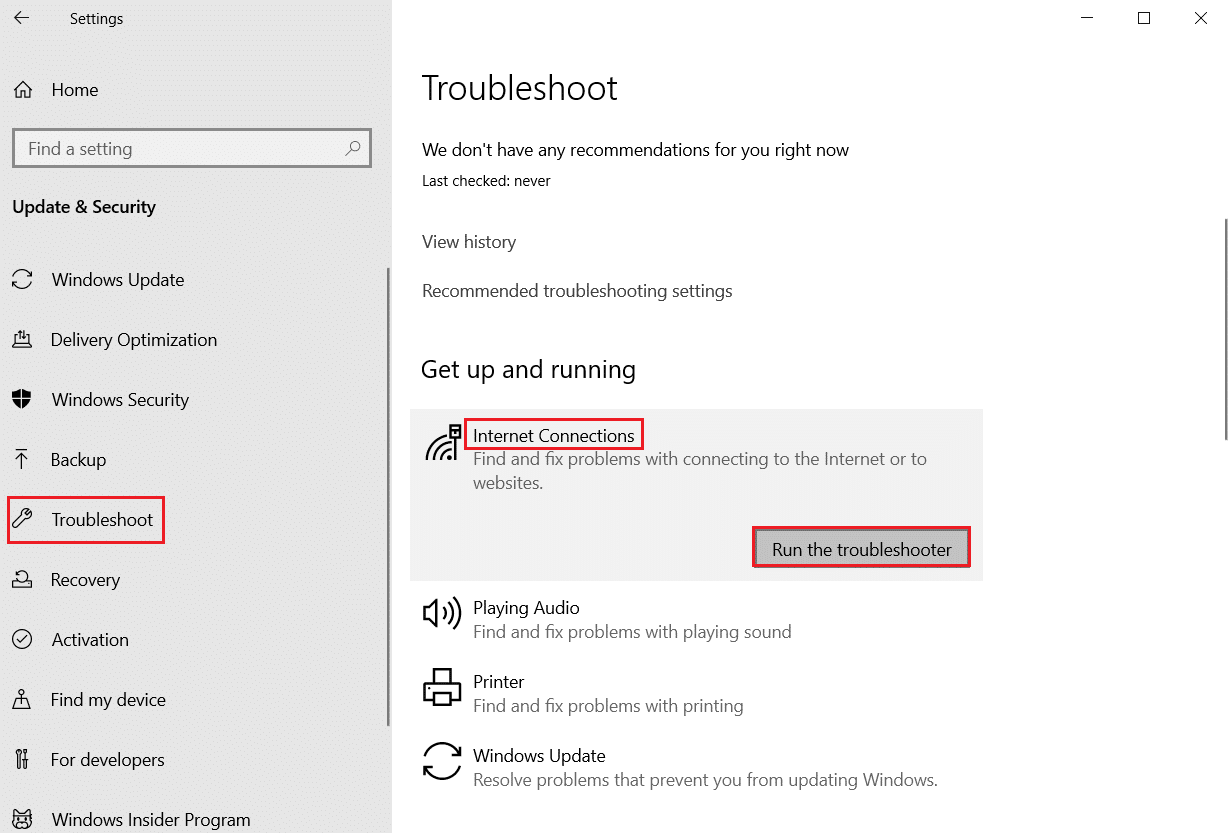
5. Choisissez « Dépanner ma connexion à Internet ».
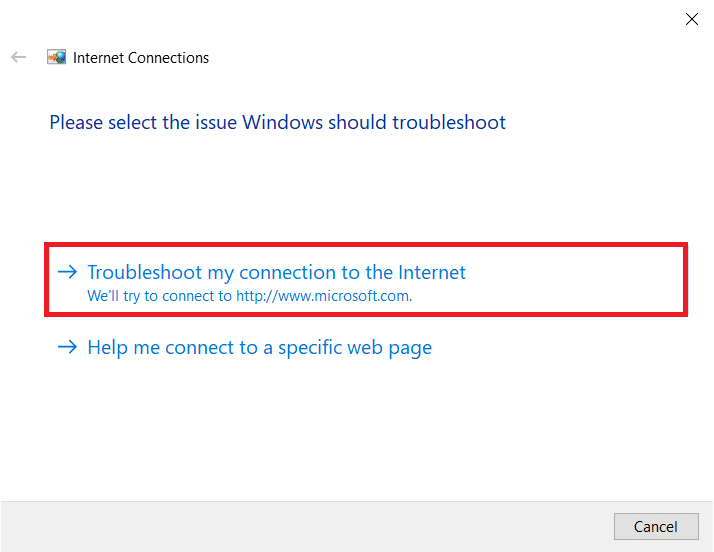
6. Attendez que le dépanneur identifie les problèmes.
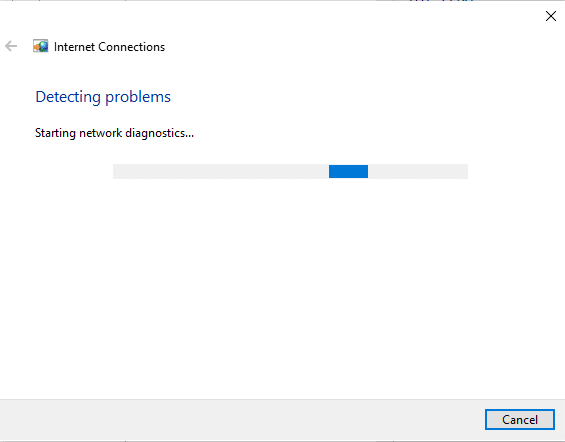
7. Suivez les instructions à l’écran pour résoudre les problèmes détectés. Une fois le processus terminé, redémarrez votre PC.
Méthode 2 : Utiliser l’utilitaire de résolution des problèmes de carte réseau
L’utilitaire de résolution des problèmes de carte réseau peut également être utile. Suivez ces étapes :
1. Ouvrez les « Paramètres » et sélectionnez « Mise à jour et sécurité ».
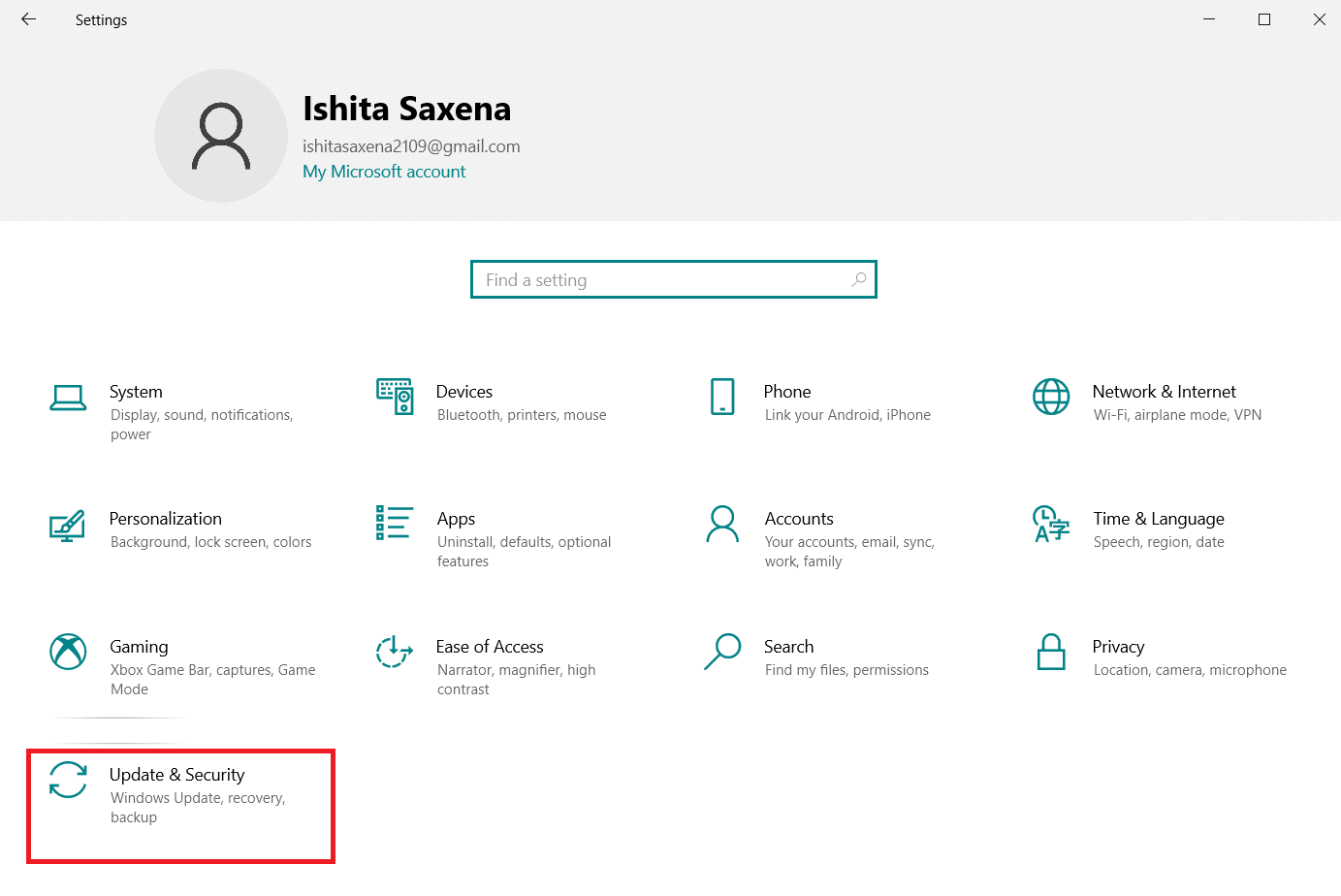
2. Cliquez sur « Dépannage » dans le menu de gauche, puis recherchez « Résoudre d’autres problèmes » à droite.
3. Sélectionnez « Dépanneur de carte réseau » et cliquez sur « Exécuter le dépanneur ».

4. Choisissez « Tous les adaptateurs réseau » et cliquez sur « Suivant ».
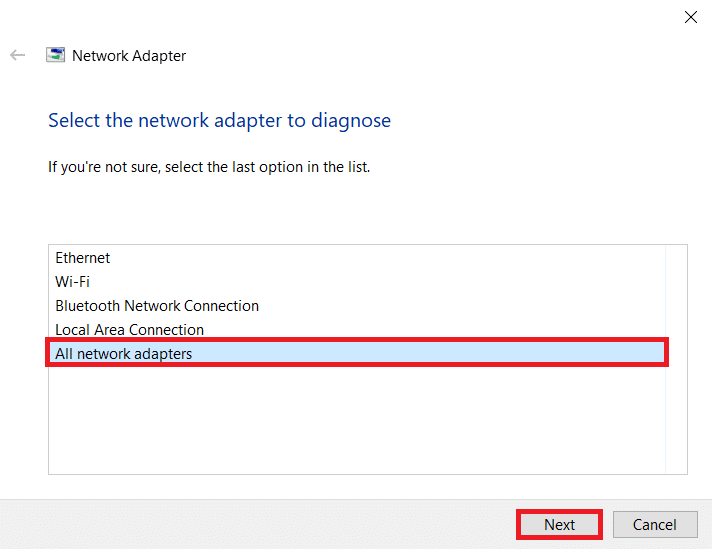
5. Si des problèmes sont détectés, cliquez sur « Appliquer ce correctif » et suivez les instructions.
Méthode 3 : Mettre à jour les pilotes
Si le problème est apparu après l’installation de Windows 10, il est probable que vos pilotes soient incompatibles. Des pilotes obsolètes peuvent également empêcher la détection des réseaux Wi-Fi. Suivez ces étapes pour installer les mises à jour de pilotes disponibles :
1. Appuyez sur la touche Windows, tapez « Gestionnaire de périphériques » et cliquez sur « Ouvrir ».

2. Double-cliquez sur « Cartes réseau ».
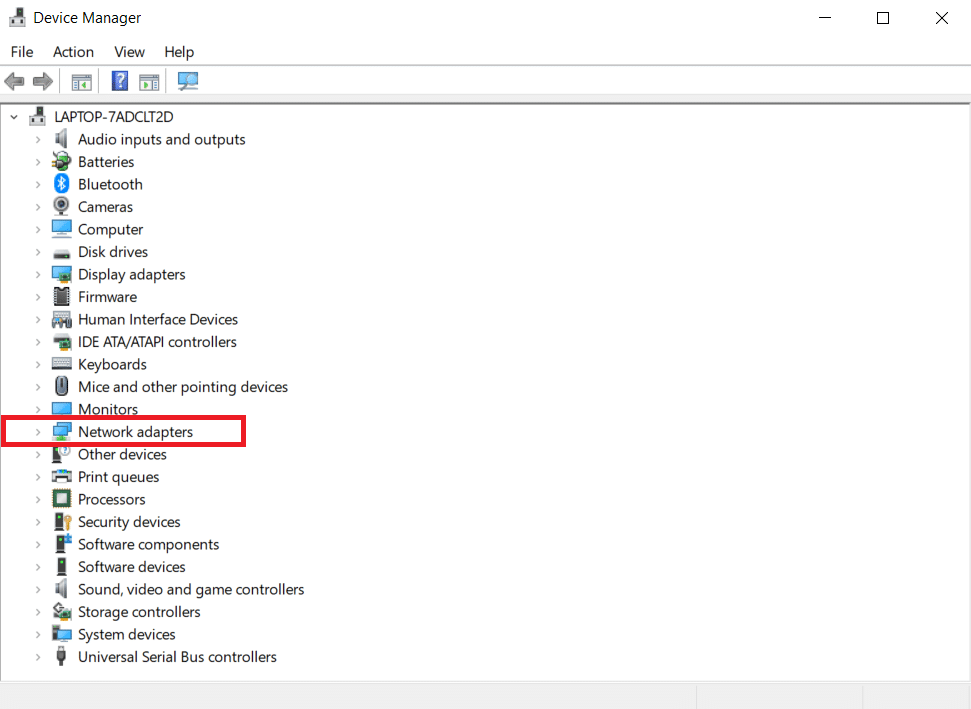
3. Faites un clic droit sur votre adaptateur Wi-Fi et choisissez « Mettre à jour le pilote ».
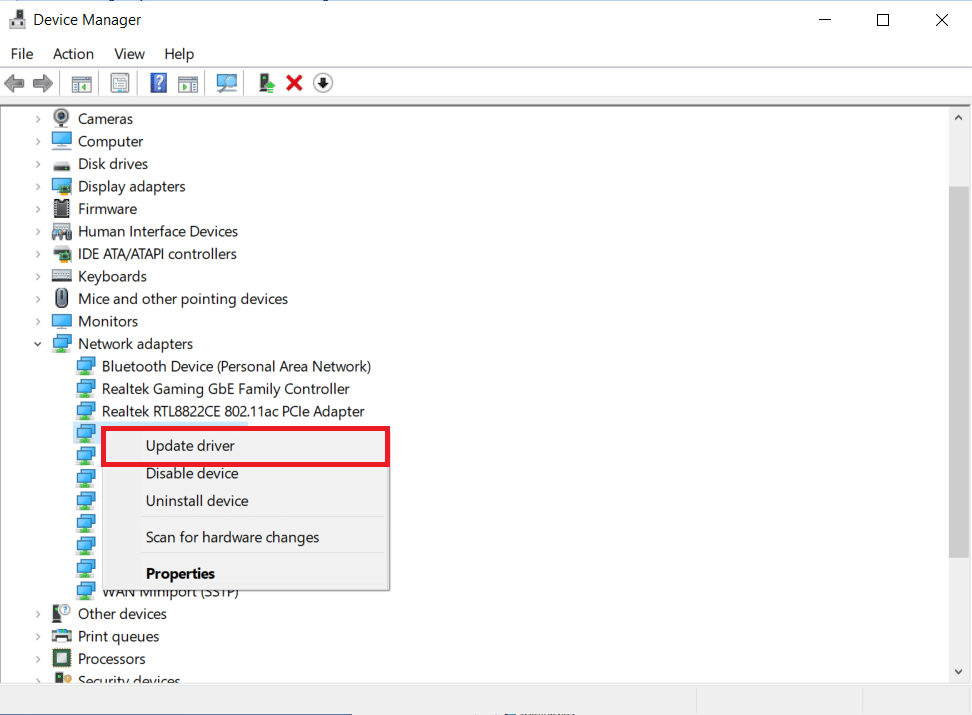
4. Sélectionnez « Rechercher automatiquement les pilotes ».
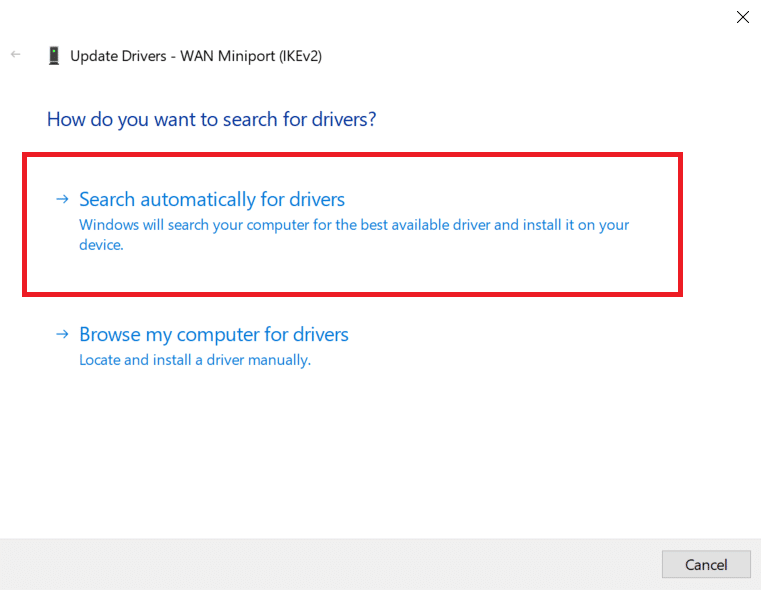
5A. Si un nouveau pilote est trouvé, il sera installé automatiquement.
5B. Si votre pilote est à jour, un message indiquera « Les meilleurs pilotes pour votre appareil sont déjà installés ».
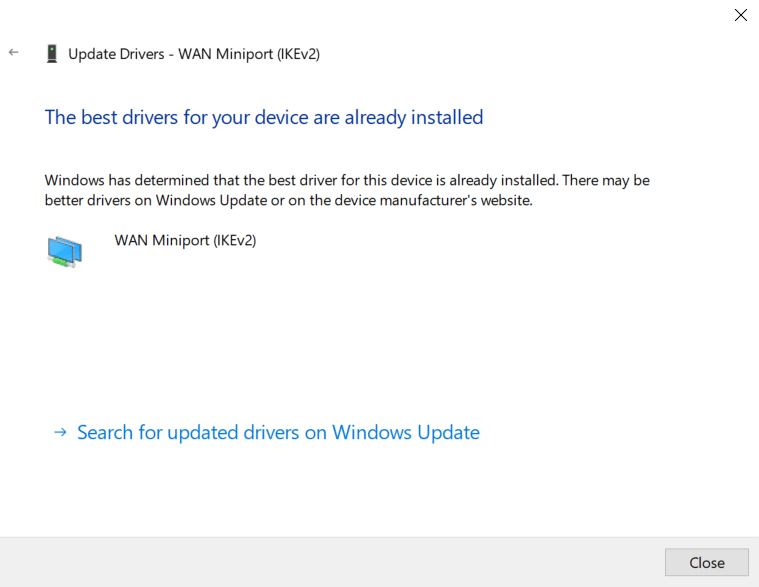
6. Cliquez sur « Rechercher les pilotes mis à jour sur Windows Update » pour vérifier manuellement les mises à jour.
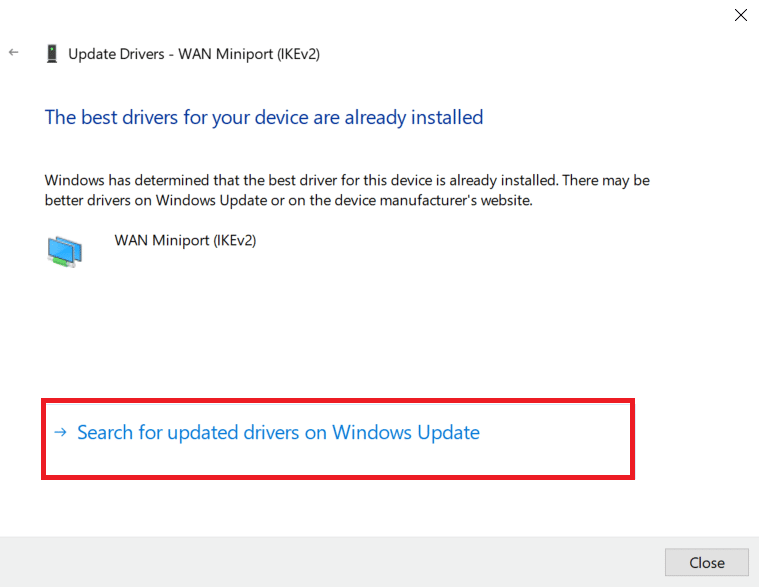
7. Sélectionnez « Afficher les mises à jour facultatives » dans la fenêtre Windows Update.
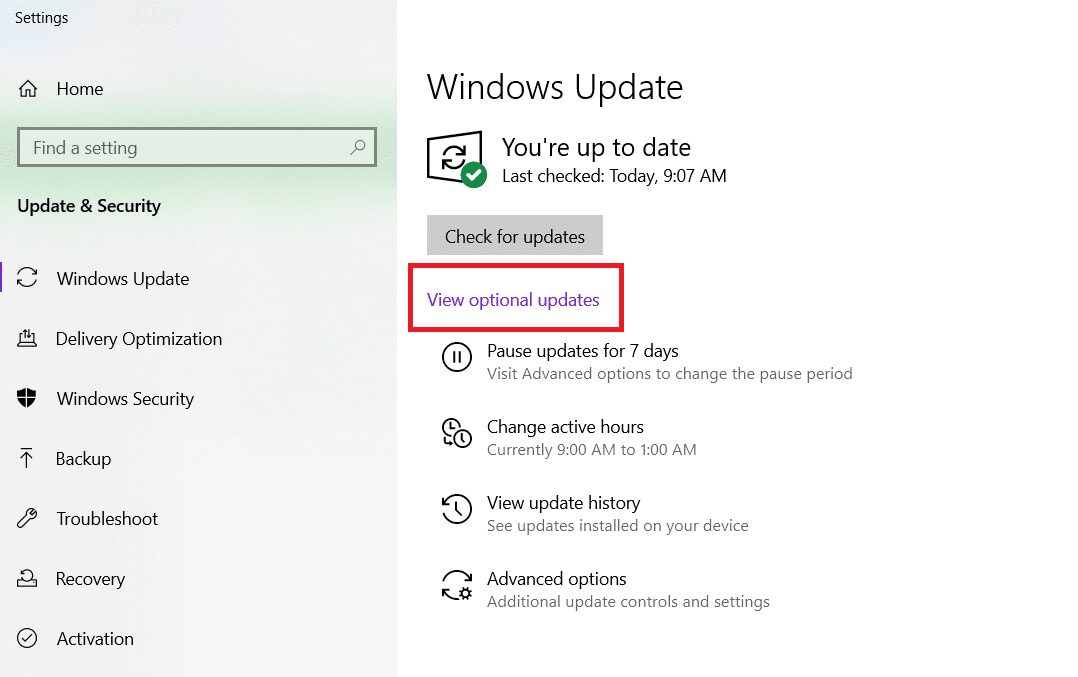
8. Cochez les pilotes que vous souhaitez installer et cliquez sur « Télécharger et installer ».
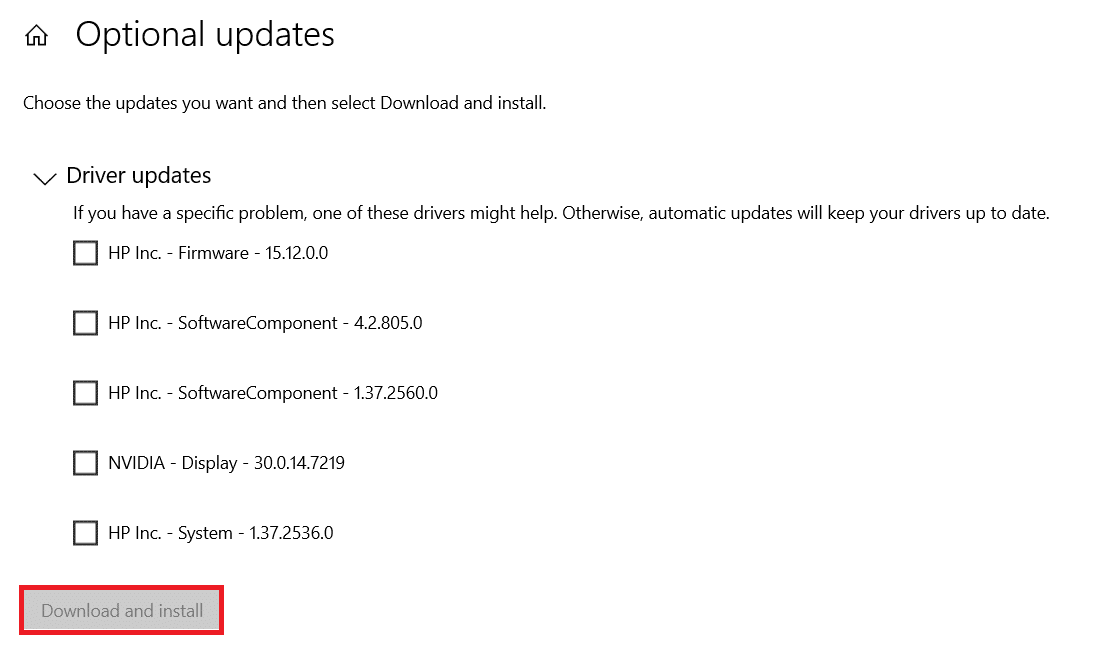
Méthode 4 : Restaurer les pilotes de l’adaptateur Wi-Fi
Si le problème est apparu après une mise à jour de Windows ou des pilotes, vous pouvez revenir à une version antérieure. Suivez ces étapes :
1. Ouvrez le « Gestionnaire de périphériques » depuis le menu de recherche de Windows.

2. Développez « Cartes réseau » en double-cliquant dessus.
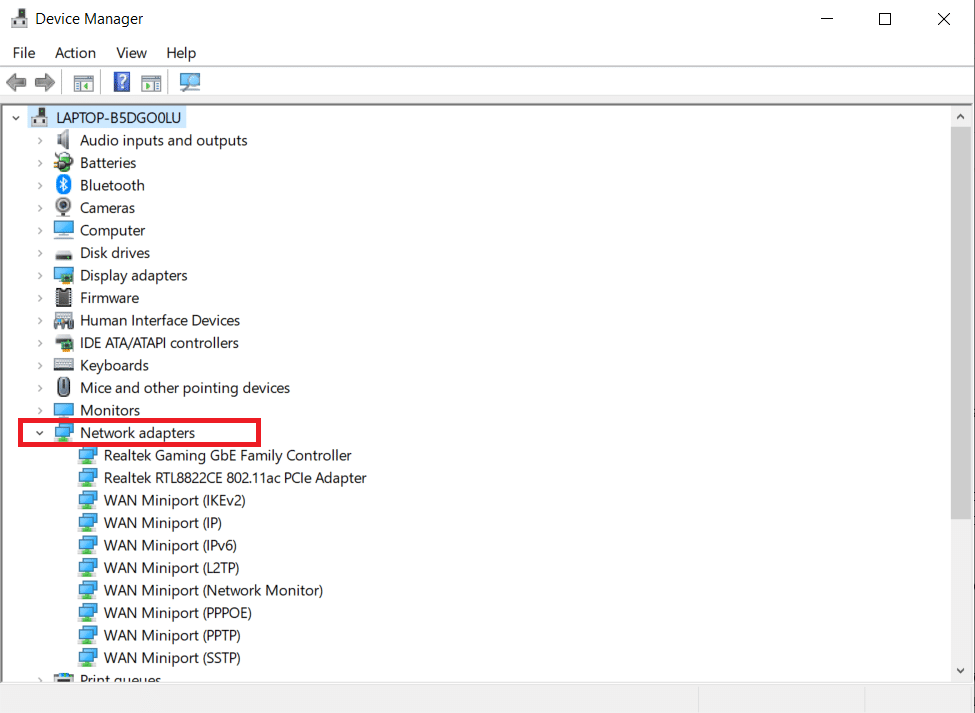
3. Cliquez avec le bouton droit sur votre adaptateur WLAN et sélectionnez « Propriétés ».
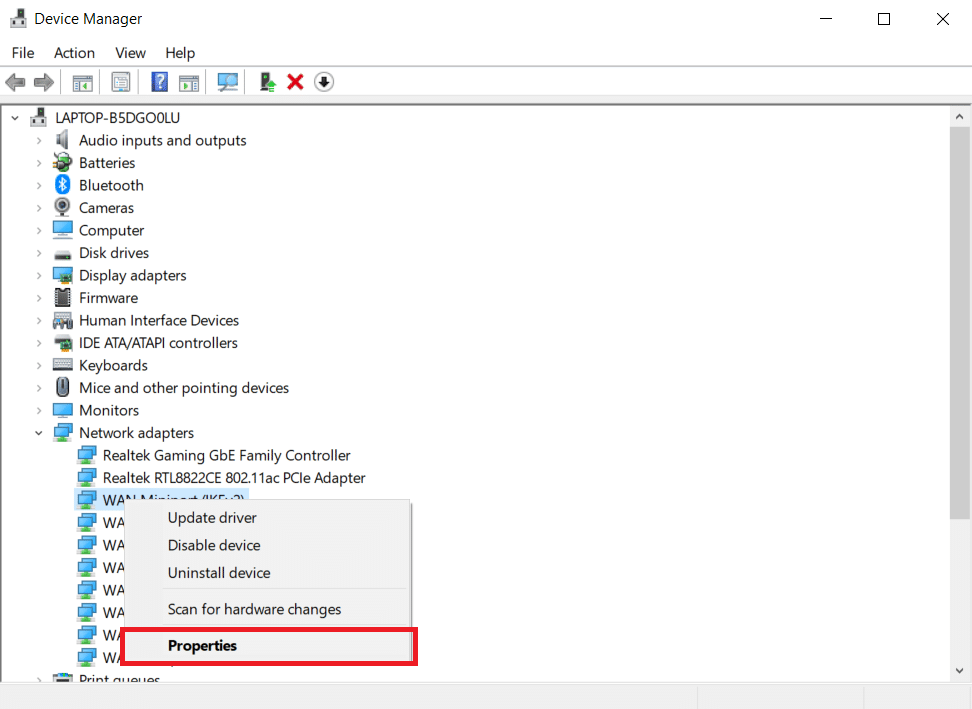
4. Allez dans l’onglet « Pilote » et sélectionnez « Restaurer le pilote ».
Note : Si l’option est grisée, cette méthode ne s’applique pas car la version précédente du pilote n’est pas disponible.
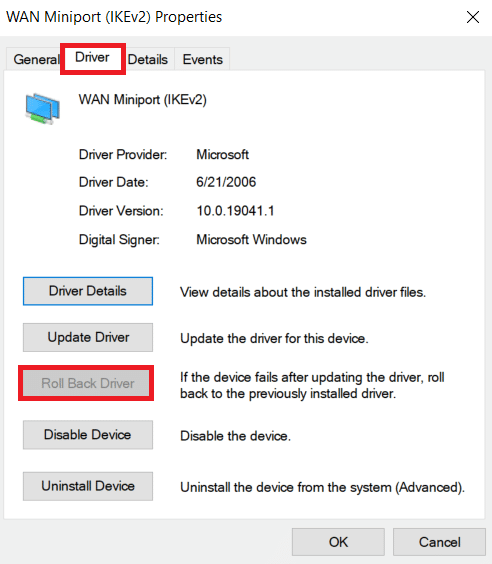
5. Attendez que la restauration se termine, puis redémarrez votre PC.
Méthode 5 : Réinstaller les adaptateurs Wi-Fi actuels
Si la restauration du pilote ne fonctionne pas, essayez de réinstaller votre adaptateur. Cela peut remplacer les pilotes corrompus par des pilotes fonctionnels. Suivez ces étapes :
1. Ouvrez le « Gestionnaire de périphériques » depuis le menu de recherche de Windows.

2. Développez « Cartes réseau » en double-cliquant dessus.
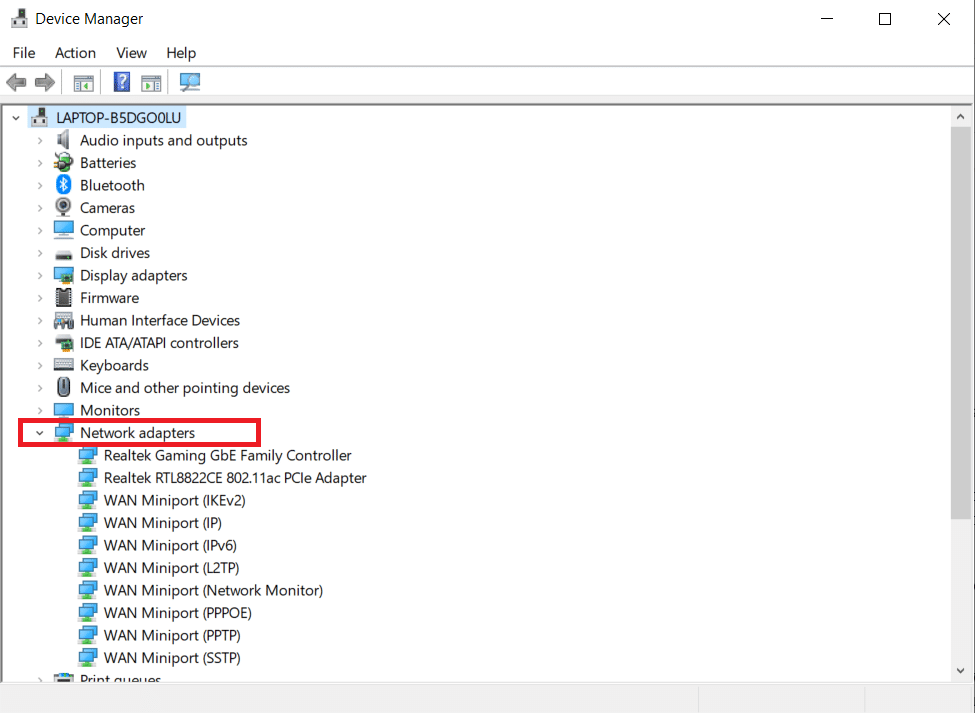
3. Cliquez avec le bouton droit sur votre adaptateur WLAN et choisissez « Désinstaller le périphérique ».
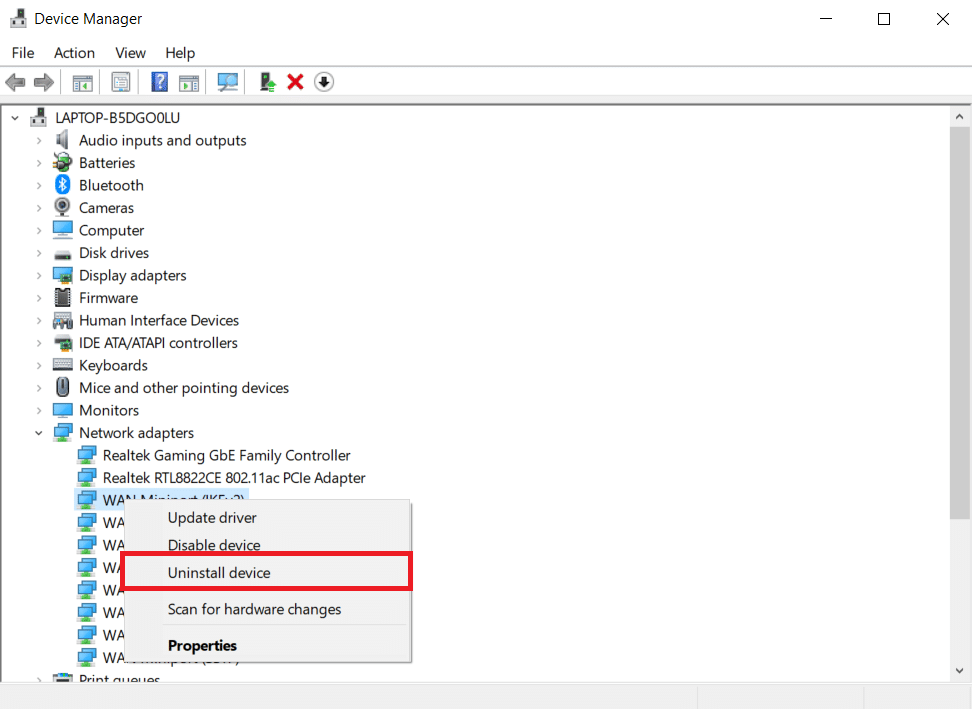
4. Cochez « Supprimer le logiciel du pilote pour ce périphérique » et cliquez sur « Désinstaller ».
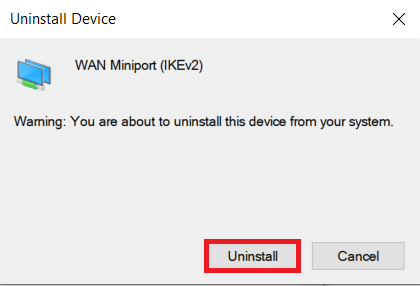
5. Redémarrez votre PC après la désinstallation du pilote.
6. Rendez-vous sur le site web du fabricant (par exemple Intel) pour télécharger le pilote manuellement.

Méthode 6 : Modifier les paramètres de l’adaptateur
Les paramètres régionaux de votre adaptateur Wi-Fi doivent correspondre à ceux de votre routeur. Pour les modifier, suivez ces étapes :
1. Ouvrez le « Gestionnaire de périphériques » depuis le menu de recherche de Windows.

2. Développez « Cartes réseau » en double-cliquant dessus.
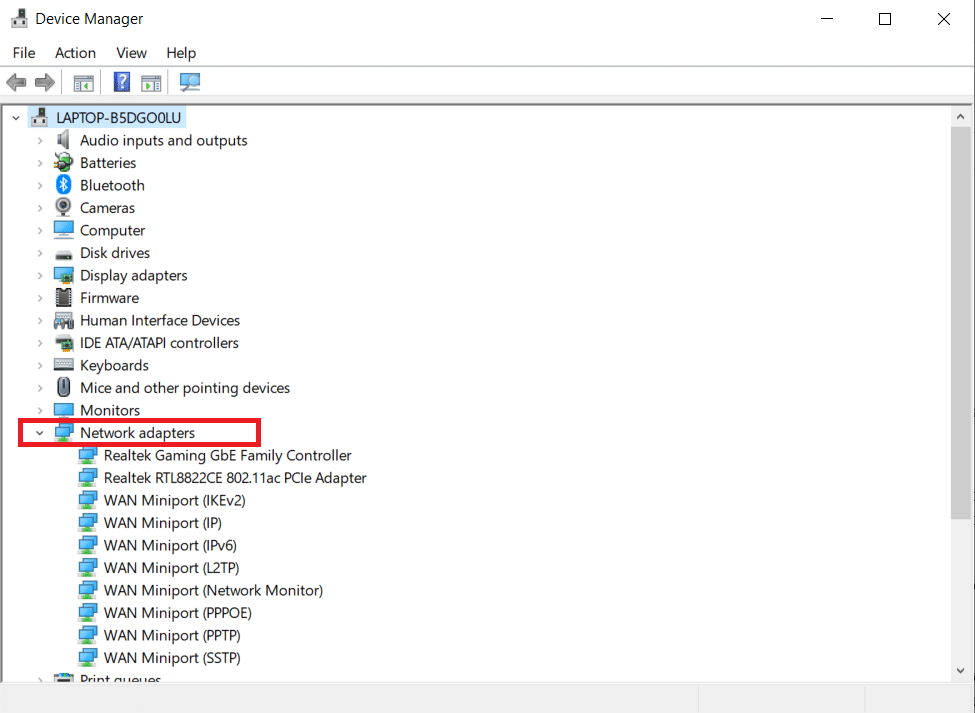
3. Cliquez avec le bouton droit sur votre adaptateur WLAN et sélectionnez « Propriétés ».
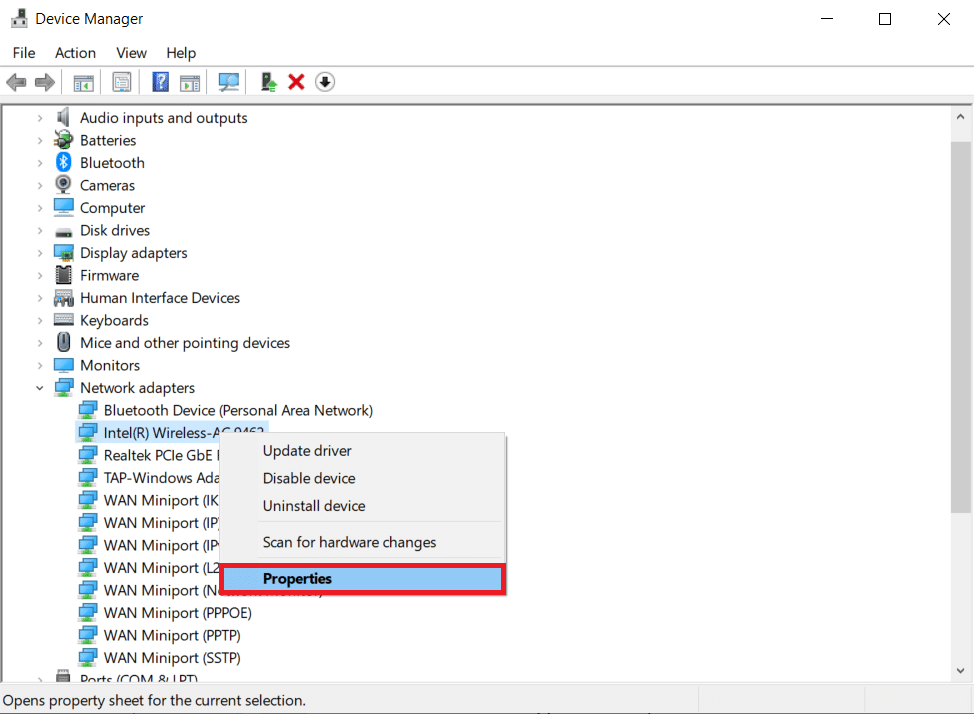
4. Sélectionnez « Largeur de canal pour 2,4 GHz » dans la zone « Propriétés ».
5. Définissez la valeur sur « Auto ».
Note 1 : Certains routeurs ne prennent pas en charge la fréquence 5 GHz, essayez une autre combinaison.
Note 2 : Cette fonctionnalité n’est pas disponible sur tous les adaptateurs Wi-Fi. Pour certains, elle peut se trouver sous « Nombre de canaux » ou une appellation similaire.
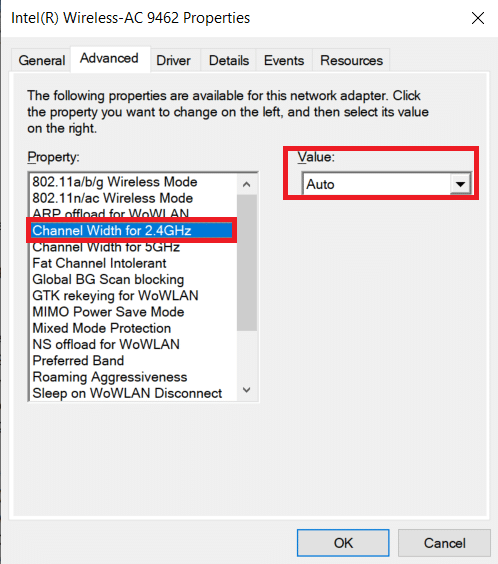
6. Cliquez sur « OK ».
Méthode 7 : Réinitialiser l’adaptateur réseau
Il est possible que votre adaptateur réseau rencontre des problèmes qui ne peuvent être résolus par un simple redémarrage. Dans ce cas, la réinitialisation est une bonne option. De nombreux utilisateurs ont constaté que la réinitialisation de leur adaptateur a permis de résoudre le problème de l’absence de réseaux Wi-Fi détectés. Suivez ces étapes :
1. Appuyez sur les touches Windows + I pour ouvrir les « Paramètres ».
2. Allez dans « Réseau et Internet ».
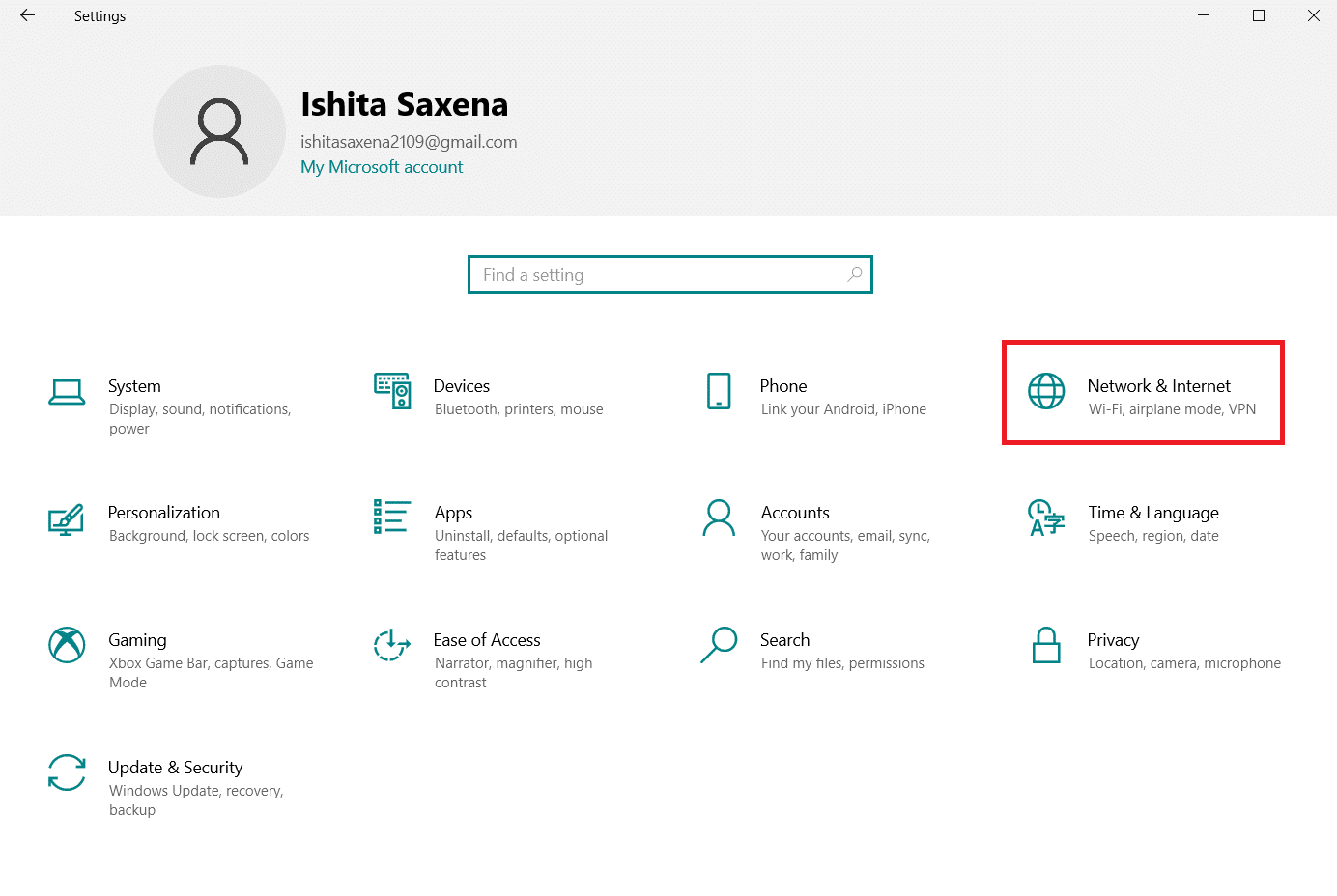
3. Cliquez sur « Réinitialisation du réseau » en bas de la page.
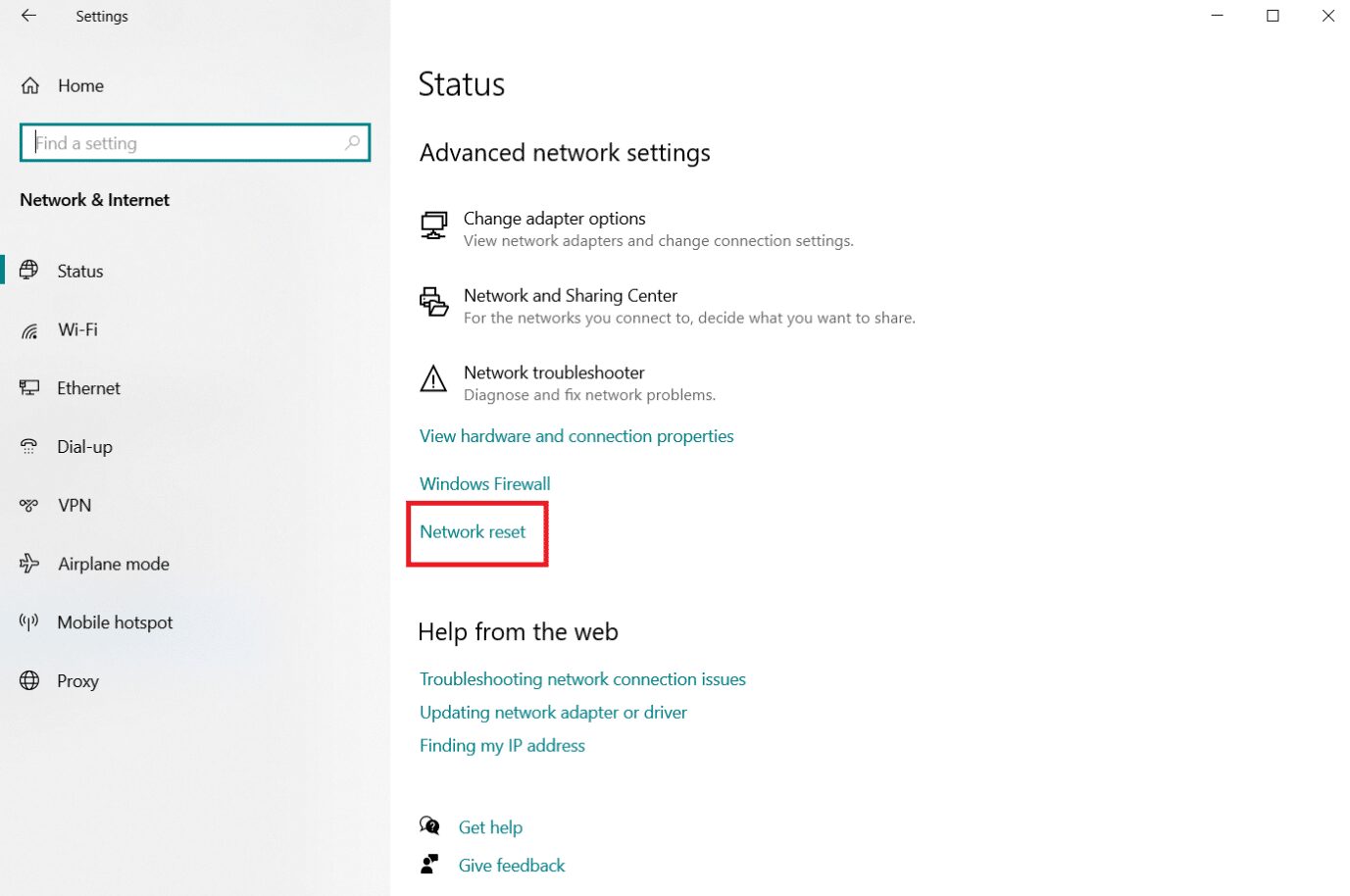
4. Confirmez en cliquant sur « Réinitialiser maintenant ».
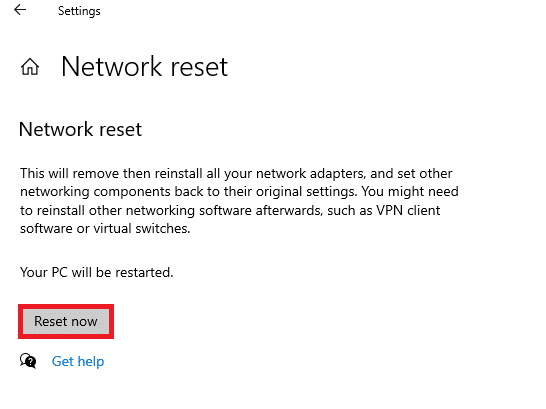
Méthode 8 : Activer le SSID caché
Il est possible que le réseau auquel vous voulez vous connecter ait un nom (SSID) caché. Vous devez contacter l’administrateur système pour obtenir le nom du réseau et le mot de passe. Une fois ces informations obtenues, vous pouvez vous connecter :
1. Accédez aux « Paramètres » de Windows.
2. Allez dans « Réseau et Internet ».
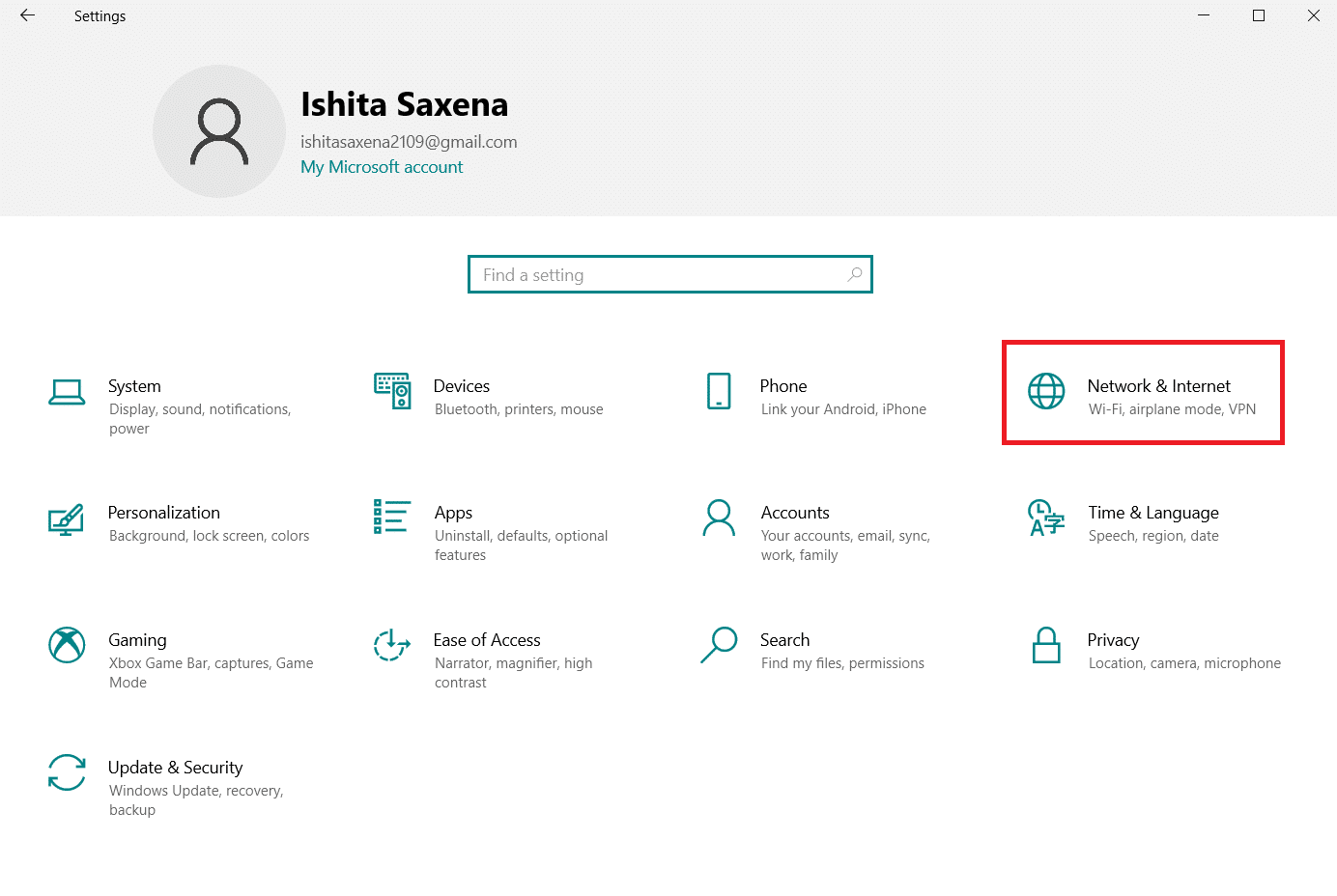
3. Cliquez sur l’onglet « Wi-Fi » puis sélectionnez « Gérer les réseaux connus ».
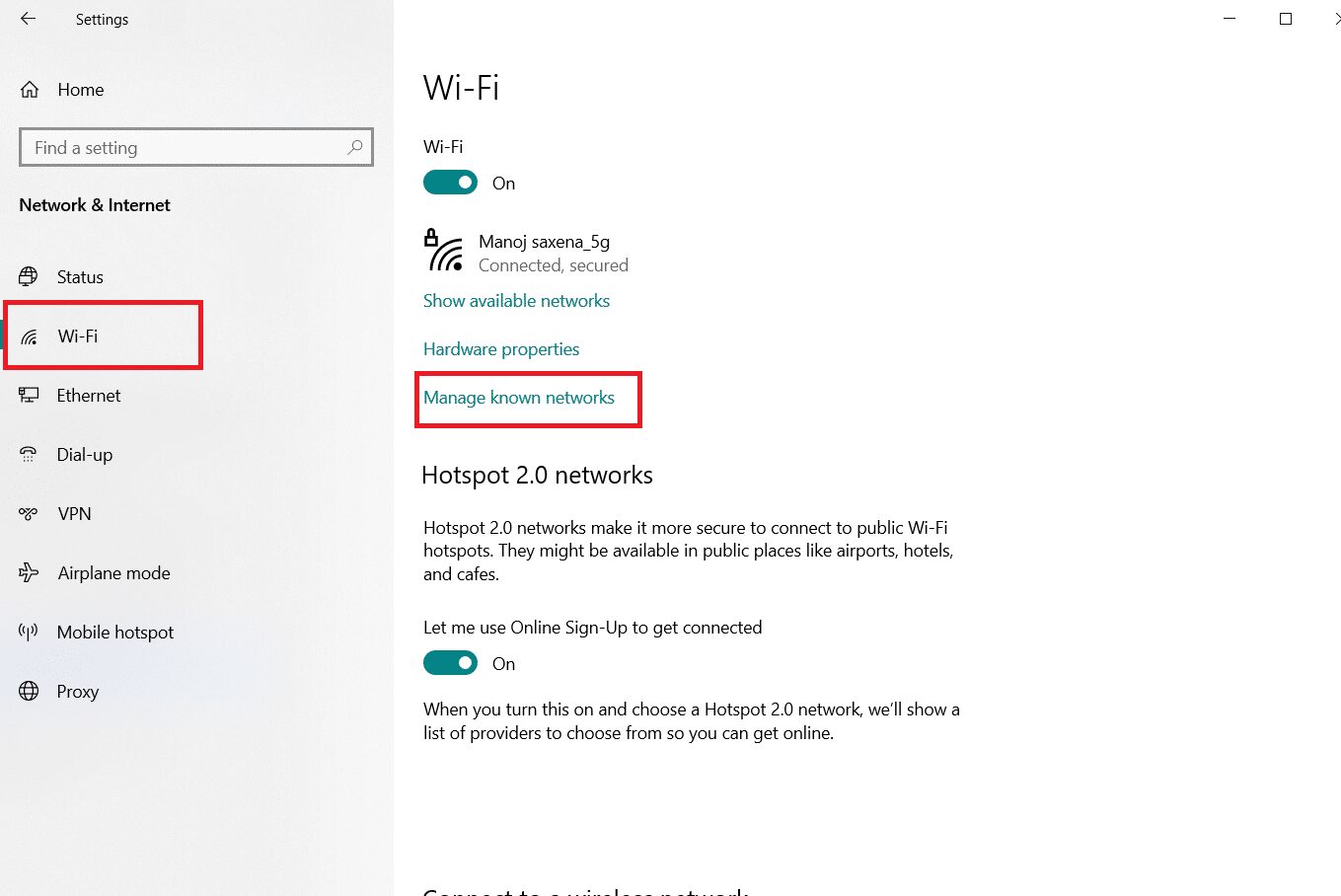
4. Sélectionnez « Ajouter un nouveau réseau ».
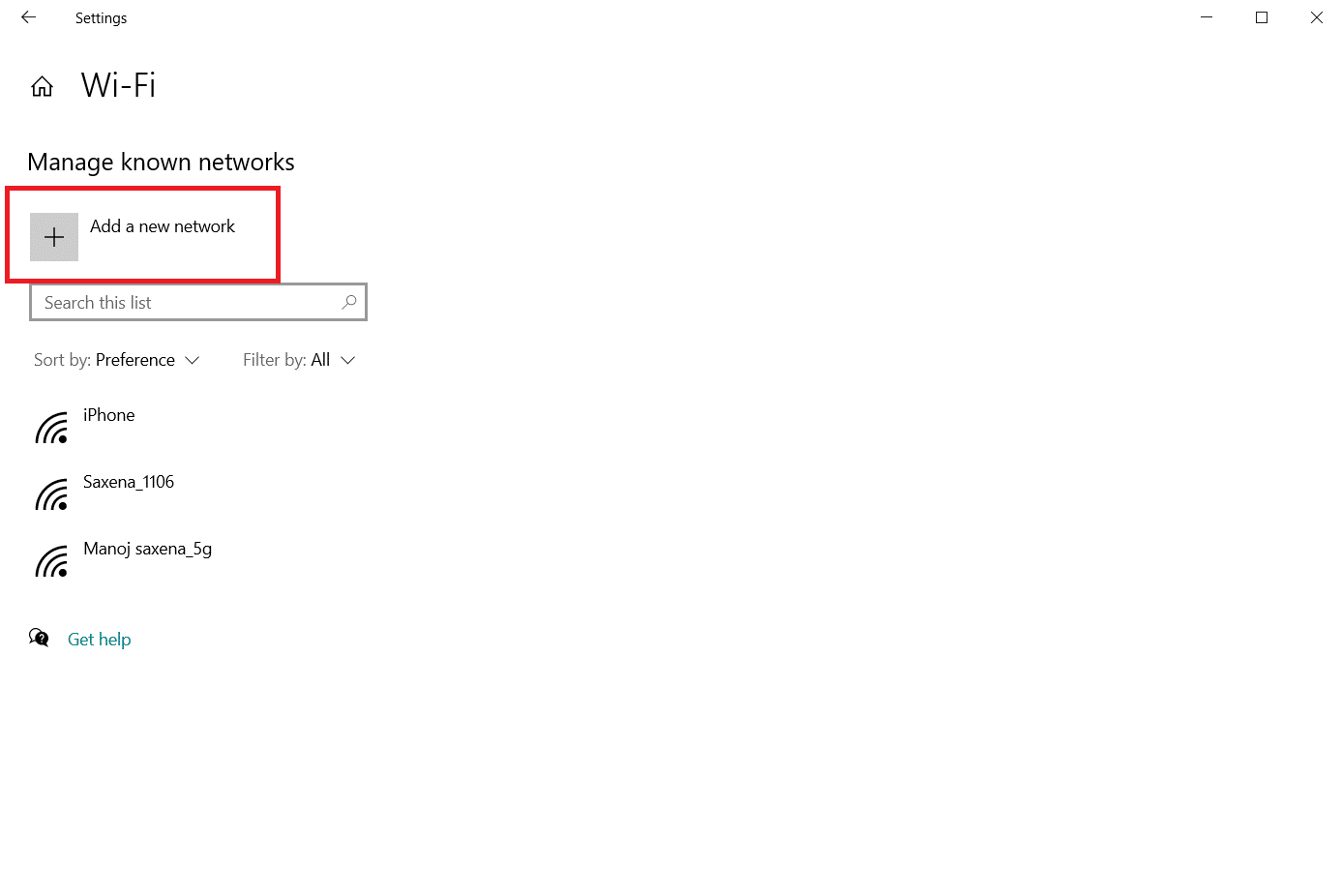
5. Entrez le nom du réseau, le type de sécurité et le mot de passe, puis cliquez sur « Enregistrer ».
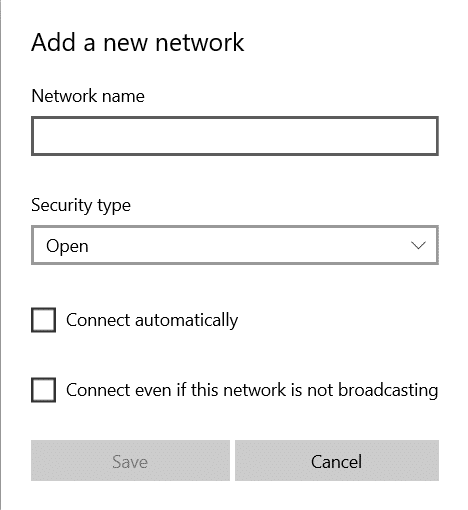
Méthode 9 : Désactiver le VPN défectueux
Un VPN mal configuré peut perturber votre connexion Wi-Fi. Essayez ces solutions :
- Désactivez tous les services VPN que vous utilisez, redémarrez votre ordinateur et recherchez des réseaux.
- Connectez-vous à un réseau disponible, puis réactivez le VPN.
- Si la connexion disparaît après l’activation du VPN, vérifiez si votre fournisseur d’accès Internet ou votre pays bloque ce service.
- Essayez un autre service VPN, ou un service limitant le VPN à votre navigateur ou à un programme spécifique.
Après ces vérifications, constatez si le problème persiste.
Méthode 10 : Effectuer une analyse des logiciels malveillants
Des logiciels malveillants peuvent empêcher votre ordinateur de se connecter à Internet. Voici comment effectuer une analyse complète de votre système :
1. Appuyez simultanément sur les touches Windows + I pour ouvrir les « Paramètres ».
2. Cliquez sur « Mise à jour et sécurité ».
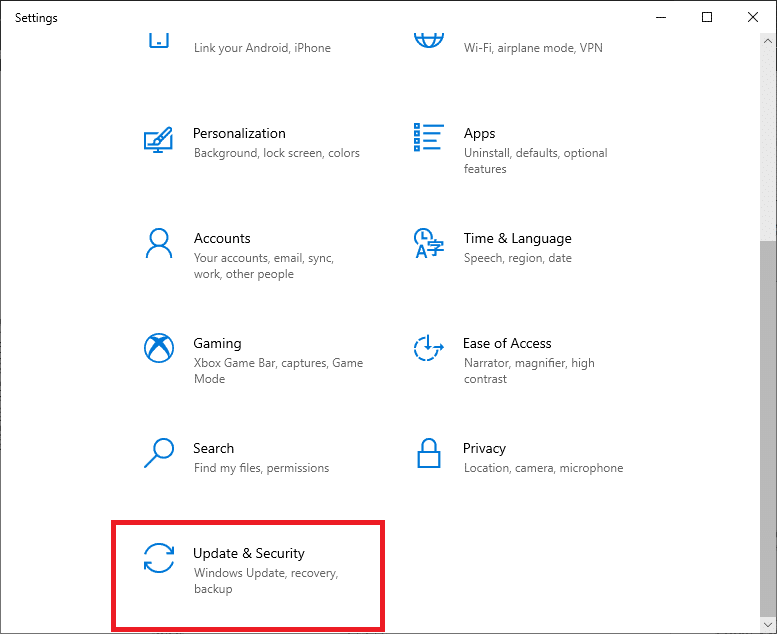
3. Cliquez sur « Sécurité Windows » dans le menu de gauche.
4. Cliquez sur « Protection contre les virus et menaces ».
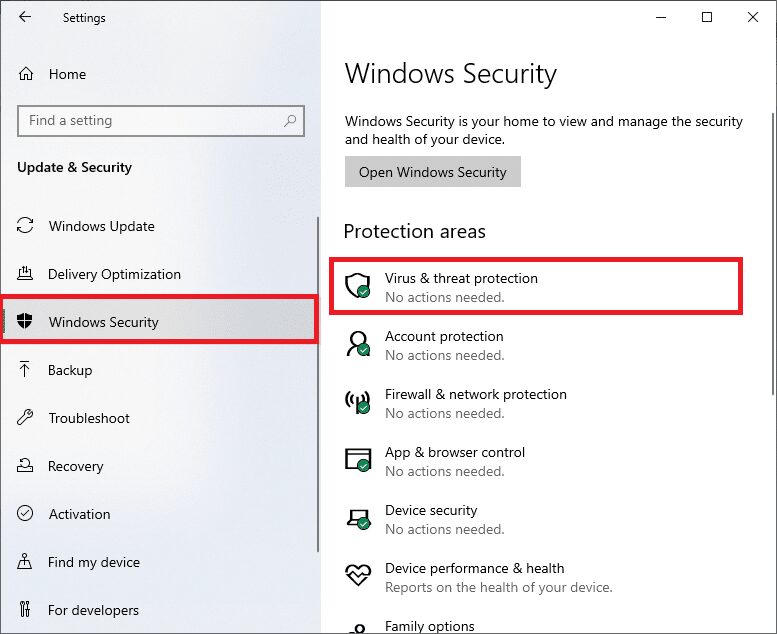
5. Cliquez sur « Options d’analyse ».
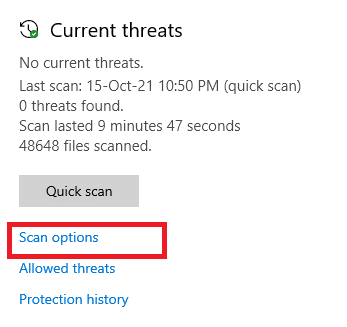
6. Choisissez « Analyse rapide », « Analyse complète », « Analyse personnalisée » ou « Analyse hors ligne de Microsoft Defender » selon vos besoins, et cliquez sur « Analyser maintenant ».
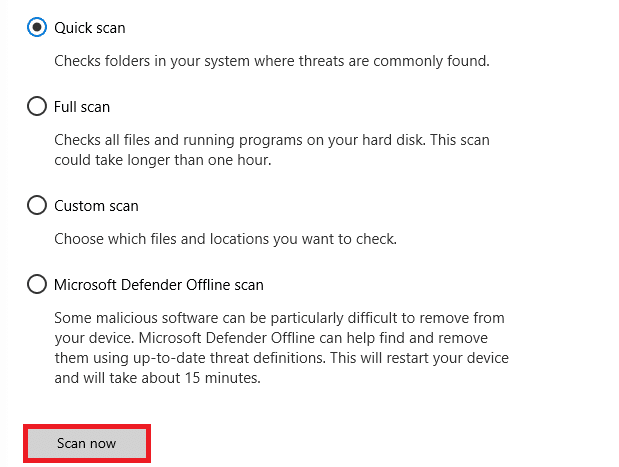
7A. Si des menaces sont détectées, cliquez sur « Démarrer les actions ».
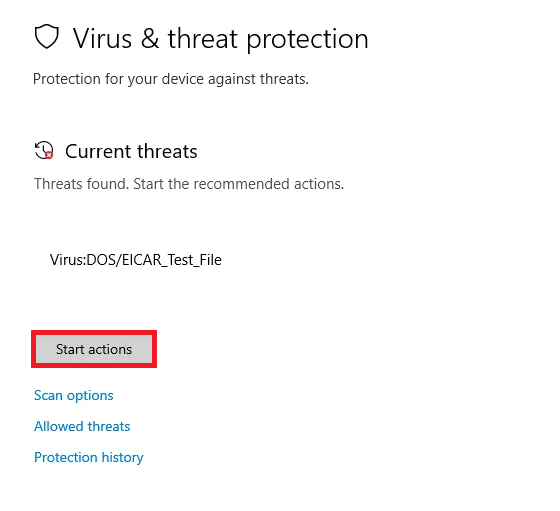
7B. Si aucune menace n’est détectée, le message « Aucune menace actuelle » s’affichera.
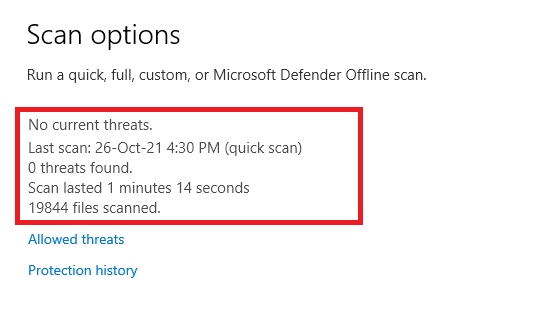
Méthode 11 : Désactiver temporairement l’antivirus (non recommandé)
Votre pare-feu peut bloquer les connexions Internet en raison de règles trop strictes. Pour tester cette possibilité, désactivez temporairement votre antivirus (cette action n’est pas recommandée). Voici un exemple avec Avast Antivirus :
Note : Les étapes peuvent varier en fonction de votre logiciel antivirus.
1. Faites un clic droit sur l’icône de l’antivirus dans la barre des tâches.
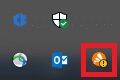
2. Sélectionnez l’option de contrôle des boucliers Avast.
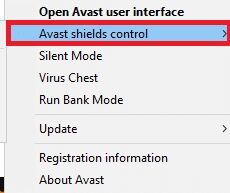
3. Choisissez la durée de désactivation souhaitée et confirmez la demande :
- Désactiver pendant 10 minutes
- Désactiver pendant 1 heure
- Désactiver jusqu’au redémarrage de l’ordinateur
- Désactiver définitivement
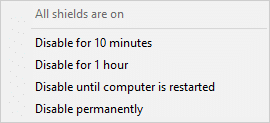
Note : Pour réactiver les protections, cliquez sur « ACTIVER » dans la fenêtre principale.
<img decoding= »async » class= »alignnone wp-image-83538″ width= »700″ height= »467″ src= »https://wilku.top/wp-content/uploads/2022/03/1647323115_22_Fix-No-WiFi-Networks-Found-in-Windows-10.png » src-size= »1010×674